Já que dezembro é o mês no natal, o “PowerNoel” vai postar vários artigos sobre o Hyper-V, utilizando o Powershell.
Brincadeiras a parte, vamos ao artigo!
Desde o lançamento do Windows 10, versão 1709, um novo recurso do Hyper-V chamado Pontos de Verificação Automáticos (Automatic Checkpoints) apareceu. Por padrão, é ativado globalmente e só pode ser configurado e controlado no nível da VM convidado.
Temos duas opções de configuração.
- Pode ser configurado através da Interface gráfica (GUI) nas configurações da máquina virtual (VM).
- Ou usando o PowerShell.
Configurações da máquina virtual Hyper-V
Podemos habilitar ou desabilitar seja para uma máquina virtual, ou todas as máquinas virtuais de uma só vez.
Habilite os pontos de verificação automáticos para uma máquina virtual.
|
1 |
Set-VM -VMName "WAC Workgroup Windows Server 2019" -AutomaticCheckpointsEnabled $True |
Desabilite os pontos de verificação automáticos para uma VM individual.
|
1 |
Set-VM -VMName "WAC Workgroup Windows Server 2019" -AutomaticCheckpointsEnabled $False |
Habilite os pontos de verificação automáticos em todas as VMs.
|
1 |
Set-VM -VMName * -AutomaticCheckpointsEnabled $True |
Desative os pontos de verificação automáticos em todas as VMs.
|
1 |
Set-VM -VMName * -AutomaticCheckpointsEnabled $False |
Explicação do comando:
Nome da máquina virtual (VM)
O parâmetro -VName se refere ao nome da máquina virtual (VM).
Obrigado pela leitura!
Inscreva-se no meu canal do YouTube!

Há 10 anos atuo na área de TI focado em suporte e administração de infraestrutura, especializado em plataformas Microsoft. Tenho grande experiência em troubleshooting, implantação, configuração e administração de funções e recursos de tecnologia Microsoft. Formado em Redes de Computadores pela faculdade Estácio de Sá de Belo Horizonte.
Comecei a compartilhar o meu conhecimento no ano de 2012, fazendo artigos e vídeos para o meu Blog. Em 2017 comecei a escrever artigos para o portal Cooperati.
Sou apaixonado em compartilhar o meu conhecimento. Meu lema é: um conhecimento só é válido quando compartilhado.


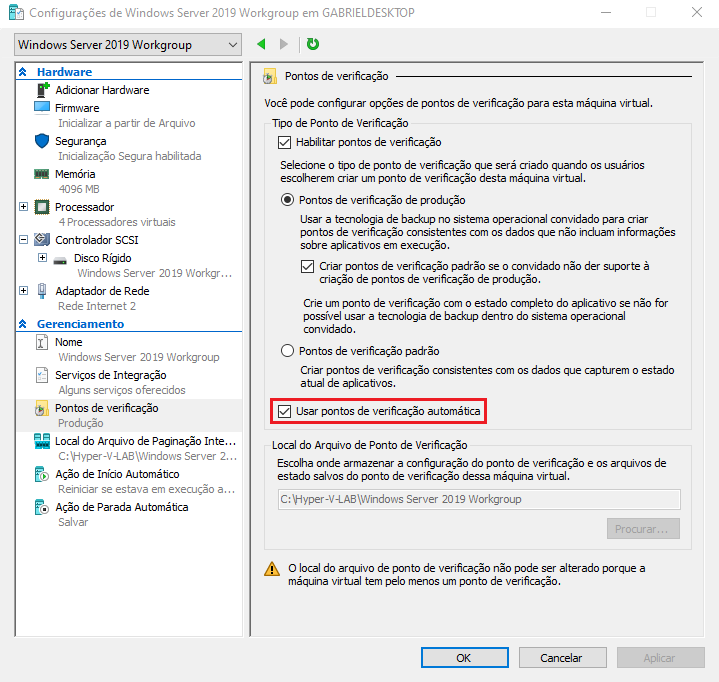



6 Responses
Para que serve essa função?
Bom dia.
Muito obrigado por prestigiar o meu trabalho.
Um dos grandes benefícios da virtualização é a capacidade de salvar facilmente o estado de uma máquina virtual. No Hyper-V, isso é feito com o uso de pontos de verificação de máquina virtual. Pode ser recomendável criar um ponto de verificação de máquina virtual antes de fazer alterações de configuração de software aplicando uma atualização de software ou instalar um novo software. Se uma alteração no sistema causar um problema, a máquina virtual pode ser revertida para o estado em que ele estava quando o ponto de verificação foi obtido.
Mais informações: https://docs.microsoft.com/pt-br/virtualization/hyper-v-on-windows/user-guide/checkpoints
olá, há como habilitar um intervalo de tempo em que deve ser realizado os checkpoints?
Bom dia. Muito obrigador por prestigiar o meu trabalho. Tem como sim, você pode fazer usando o Hyper-V réplica ou criar os pontos de restauração usando PowerShell com o sem Agendador de Tarefas do Windows.
https://learn.microsoft.com/pt-br/virtualization/hyper-v-on-windows/user-guide/checkpoints?WT.mc_id=5003815
Ola Gabriel, parabéns pelo trabalho!
Tenho uma VM com o Windows xp para rodar apenas um software mais antigo e um usuário salvou alguns arquivos na pasta “Meus documentos” da VM. Mas após uma falha o hyper-v restaurou um ponto de verificação de uns 3 meses atrás e os arquivos salvos sumiram. Teria como recuperar esses arquivos?
Eu encontrei um ponto de verificação mais recente na pasta dos arquivos do Hyper-v mas esse ponto não aparece na interface grafica, talvez seja o ponto com falha. Tem como importar esse ponto através da interface ou pelo PowerShell?
Bom dia! Muito obrigado por prestigiar o meu trabalho. Infelizmente o Windows XP não é suportado pelo Hyper-V. Para fazer backup desta VM recomendo utilizar ferramentas de terceiros como Veeam Backup. #MVPBuzz